كيفية جعل جهاز الكمبيوتر بنظام ويندوز 10 يغلق تلقائياً عندما تكون بعيداً
معظمنا يقوم بتشفير جهاز الكمبيوتر الذي يعمل بنظام ويندوز 10 بكلمة سر بحيث لا يستطيع اي احد غيره الوصول الي جهاز الكمبيوتر بشكل غير مصرح به ، ولكن في أحيان كثيرة نترك جهاز الكمبيوتر يعمل ونذهب الي أي مكان بدون تسجيل الخروج او تركه يقوم بمهمة معينة دون اغلاقه ، بالتأكيد هناك مخاطرة في هذا الأمر حيث يمكن لاي شخص الوصول الي جهازك سواء في المكتب او المنزل والمحتويات والبيانات الهامة او الشخصية التي يتضمنها .
يوجد شيء واحد فقط تحمله معك في جيبك أينما ذهبت - هاتفك الذكي. لذلك اختار نظام ويندوز لهاتفك لتأكيد ومعرفة ما إذا كنت قريب أو بعيد ل قفل الكمبيوتر تلقائيا بطريقة ذكية. أولاً ، تحتاج إلى إقران جهاز الاندرويد أو الايفون بجهاز كمبيوتر يعمل بنظام ويندوز 10 قبل إعداد ميزة القفل التلقائي الديناميكي Dynamic Lock. تأكد من أن نظام ويندوز 10 الخاص بك يحتوي على اتصال بلوتوث Bluetooth من أجل إعداد Dynamic Lock.
لتوصيل هاتفك بجهاز كمبيوتر يعمل بنظام ويندوز 10 ، قم بتمكين اقتران البلوتوث Bluetooth على جهاز الكمبيوتر الخاص بك من مركز الصيانة. ابحث عن اسم جهاز الكمبيوتر الخاص بك على هاتفك وحدد للإقران.
على جهاز الكمبيوتر الخاص بك ، ستطلب نافذة منبثقة تأكيد الاقتران. انقر فوق الزر السماح .
الآن على جهاز الكمبيوتر الشخصي الذي يعمل بنظام ويندوز 10 ، افتح الإعدادات بالضغط على مفتاحي Windows + I أو من قائمة ابدأ > الإعدادات .
انقر فوق خيار الحسابات .
ستجد هناك خيارات إعدادات الحساب في الجزء الأيمن. انتقل إلى خيارات تسجيل الدخول Sign-in options من بين الخيارات الأخرى .
هل ترى الرسالة التالية ؟ "القفل الديناميكي لا يعمل لأن جهاز الكمبيوتر الخاص بك لا يحتوي على أجهزة مقترنة. Dynamic Lock is not working because your PC has no paired devices. Go to Bluetooth & other devices to pair a device انتقل إلى البلوتوث والأجهزة الأخرى لإقران جهاز " ؟ ثم انقر فوق الرابط “Bluetooth & other devices” بالاسفل مباشرة وقم بإقران هاتفك بجهاز الكمبيوتر من إعدادات البلوتوث Bluetooth .
بعد الاقتران ، ارجع إلى إعدادات Dynamic Lock وقم بتمكين الخيار مرة اخري .
حسناً. أنت الآن جاهز تمامًا لاستخدام ميزة القفل التلقائي الديناميكي عندما تكون بعيداً Windows 10 Dynamic Lock. هل تريد أن ترى كيف يعمل ؟ أثناء اتصال هاتفك بجهاز الكمبيوتر الخاص بك ، انهض وابتعد ببساطة. في غضون دقيقة أو دقيقتين ، سيتم قفل جهاز الكمبيوتر الخاص بك تلقائيًا. عندما تبتعد ، تأكد من عدم تواجدك ضمن حدود نطاق البلوتوث حتي تعمل الخاصية . إذا اكتشف جهاز الكمبيوتر الخاص بك هاتفك ، فسوف يمنع القفل التلقائي .
 |
| كيفية جعل جهاز الكمبيوتر بنظام ويندوز 10 يغلق تلقائياً عندما تكون بعيدا |
كيفية جعل جهاز الكمبيوتر بنظام ويندوز 10 يغلق تلقائياً عندما تكون بعيداً
ولكن نحن هنا في درسنا اليوم سوف نتعرف علي طريقة سهلة لقفل جهاز الكمبيوتر بشكل تلقائي اذا نسيت تسجيل الخروج او اغلاق جهازك او عند تركه يعمل والذهاب الي اي مكان .
دعنا نرى كيفية ضبط جهاز الكمبيوتر الشخصي الذي يعمل بنظام ويندوز 10 ليغلق تلقائيًا عندما تكون بعيدًا أو تغادر مكتبك لفترة أطول.
قفل نظام التشغيل ويندوز 10 تلقائيًا عندما تكون بعيدًا باستخدام القفل الديناميكي
يوجد شيء واحد فقط تحمله معك في جيبك أينما ذهبت - هاتفك الذكي. لذلك اختار نظام ويندوز لهاتفك لتأكيد ومعرفة ما إذا كنت قريب أو بعيد ل قفل الكمبيوتر تلقائيا بطريقة ذكية. أولاً ، تحتاج إلى إقران جهاز الاندرويد أو الايفون بجهاز كمبيوتر يعمل بنظام ويندوز 10 قبل إعداد ميزة القفل التلقائي الديناميكي Dynamic Lock. تأكد من أن نظام ويندوز 10 الخاص بك يحتوي على اتصال بلوتوث Bluetooth من أجل إعداد Dynamic Lock.
لتوصيل هاتفك بجهاز كمبيوتر يعمل بنظام ويندوز 10 ، قم بتمكين اقتران البلوتوث Bluetooth على جهاز الكمبيوتر الخاص بك من مركز الصيانة. ابحث عن اسم جهاز الكمبيوتر الخاص بك على هاتفك وحدد للإقران.
على جهاز الكمبيوتر الخاص بك ، ستطلب نافذة منبثقة تأكيد الاقتران. انقر فوق الزر السماح .
الآن على جهاز الكمبيوتر الشخصي الذي يعمل بنظام ويندوز 10 ، افتح الإعدادات بالضغط على مفتاحي Windows + I أو من قائمة ابدأ > الإعدادات .
انقر فوق خيار الحسابات .
ستجد هناك خيارات إعدادات الحساب في الجزء الأيمن. انتقل إلى خيارات تسجيل الدخول Sign-in options من بين الخيارات الأخرى .
قم بالتمرير لأسفل الشاشة الرئيسية حتى ترى تبويب Dynamic Lock .
الآن ، انقر فوق مربع الاختيار الموجود مقابل " السماح لـ ويندوز بقفل جهازك تلقائيًا عندما تكون بعيدًا" Allow Windows to automatically lock your device when you’re away .
الآن ، انقر فوق مربع الاختيار الموجود مقابل " السماح لـ ويندوز بقفل جهازك تلقائيًا عندما تكون بعيدًا" Allow Windows to automatically lock your device when you’re away .
سترى أيقونة تظهر عملية ربط جهاز الكمبيوتر والهاتف . هذا يعني أن Dynamic Lock تم ضبطه بالكامل وسيتم قفل جهاز الكمبيوتر الخاص بك تلقائيًا عندما تكون بعيدًا.



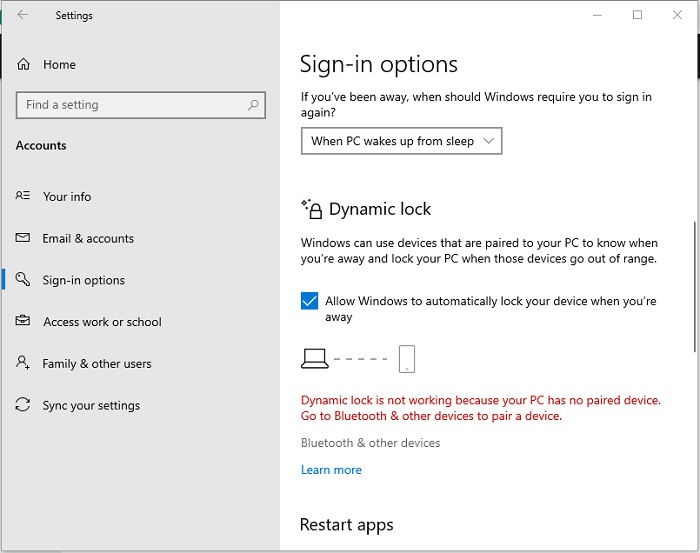











ليست هناك تعليقات:
يمكنك إضافة الملاحظات او الإستفسار عن محتوي المشاركة او اضافة معلومة جديدة لم يتم التطرق اليها ، يمنع اضافة اية روابط علي سبيل الدعاية